- Tietämyskanta
- Tiedot
- Tietojenhallinta
- Seuraa CRM-tietojen käyttöä
Seuraa CRM-tietojen käyttöä
Päivitetty viimeksi: 3 marraskuuta 2025
Saatavilla minkä tahansa seuraavan Tilauksen kanssa, paitsi jos toisin mainitaan:
-
Marketing Hub Starter, Professional, Enterprise
-
Sales Hub Starter, Professional, Enterprise
-
Service Hub Starter, Professional, Enterprise
-
Data Hub Starter, Professional, Enterprise
-
Content Hub Starter, Professional, Enterprise
-
Commerce Hub Professional, Enterprise
Tietomallin yleiskatsauksessa voit seurata tilisi CRM-tietojen tallennusrajoituksia.Limits-välilehdellä näytetään käyttörajoituksesi seuraaville tiedoille:
- Tietueet objektia kohti
- Assosiaatiot
- Mukautetut ominaisuudet
- Putket objektikohtaisesti
- Lasketut ominaisuudet( vainProfessional ja Enterprise )
- Assosiointitunnisteet( vainProfessional ja Enterprise )
- Mukautetut objektit( vainEnterprise )
Huomaa: näytetyt rajoitukset riippuvat HubSpot-tilauksestasi. Lue lisää tilisi rajoituksista HubSpotin tuote- ja palveluluettelosta.
Näytä CRM-tietojen käyttö ja rajoitukset
Voit tarkastella tilisi CRM-datan rajoituksia ja käyttöä:
- Siirry HubSpot-tililläsi kohtaan Tietojen hallinta > Tietomalli.
- Siirry Rajoitukset-välilehdelle.
- Napsauta vasemmanpuoleisessa sivupalkin valikossa dataluokkaa nähdäksesi kyseisen datan erityiskäytön ja rajoitukset.
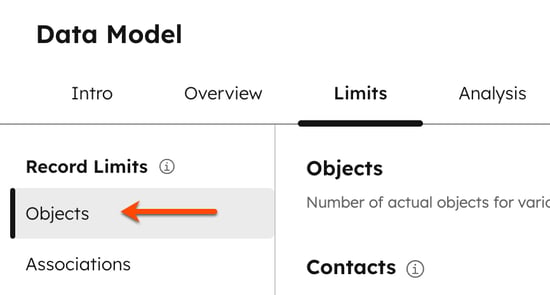
Tietueet
HubSpot-tililläsi on rajoituksia tietueiden määrälle, joita voit tallentaa objektikohtaisesti, sekä tietueiden määrälle, jotka voidaan liittää toisiinsa.
- Voit tarkastella objektikohtaisesti tallennettujen tietueiden määrää siirtymällä vasemman sivupalkin valikossa kohtaan Objektit. Näytä taulukossa tietueiden määrä verrattuna rajoitukseen.
- Jos haluat tarkastella objektin kaikkia tietueita, siirrä hiiren kursori rivin päälle ja valitse sitten Näytä kaikki tietueet. Siirryt objektin etusivulle.
- Jos haluat hallita päällekkäisiä yhteyshenkilö- ja yritystietueita( vainProfessional- ja Enterprise-versiot ), siirrä hiiren kursori rivin päälle ja valitse sitten Yhdistä päällekkäisyydet. Pääset kaksoiskappaleiden hallintatyökaluun.
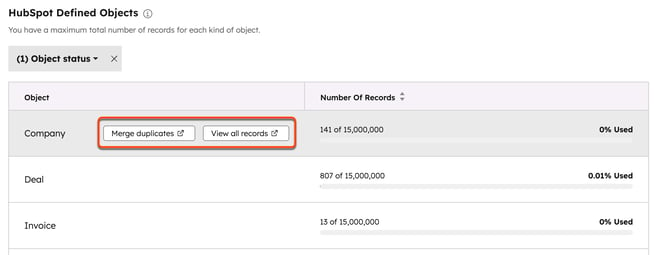
- Jos haluat tarkastella paljon käytettyjä yhdistyksiä, siirry vasemman sivupalkin valikosta kohtaan Yhdistykset. Tietueet näkyvät tässä näkymässä vain, jos ne ovat saavuttaneet 80 % tai enemmän yhdistysrajastaan.
- Jos haluat tarkastella tiettyjä assosiaatioita, napsauta Ensisijainen objekti- ja Liitetty objekti -pudotusvalikoita ja valitse sitten objektit.
- Jos haluat tarkastella raporttia kaikista tietueista, jotka lähestyvät yhdistysten enimmäisrajaa tai ovat sen saavuttaneet, valitse Lataa korkean käyttöasteen raportti.
Lisätietoja tietueiden yhdistämisestä.
Ominaisuudet
HubSpot-tilauksestasi riippuen on rajoitettu määrä mukautettuja ominaisuuksia, joita voit luoda objektia kohden. Jos tililläsi on Professional- tai Enterprise-tilaus, voit luoda myös tietyn määrän laskenta-ominaisuuksia.
- Voit tarkastella mukautettujen tai laskennallisten ominaisuuksien määrää siirtymällä vasemman sivupalkin valikossa kohtaan Ominaisuudet > [Mukautetut/laskennalliset] ominaisuudet.
- Jos haluat suodattaa mukana olevat kohteet, napsauta Filter by (Suodata mukaan ) -pudotusvalikkoa ja valitse sitten kohteet.
- Jos haluat tarkastella kaikkia kohteen mukautettuja/laskettuja ominaisuuksia, siirrä hiiren kursori rivin päälle ja valitse sitten Näytä kaikki [mukautetut/lasketut] ominaisuudet. Pääset ominaisuuksien asetuksiin.
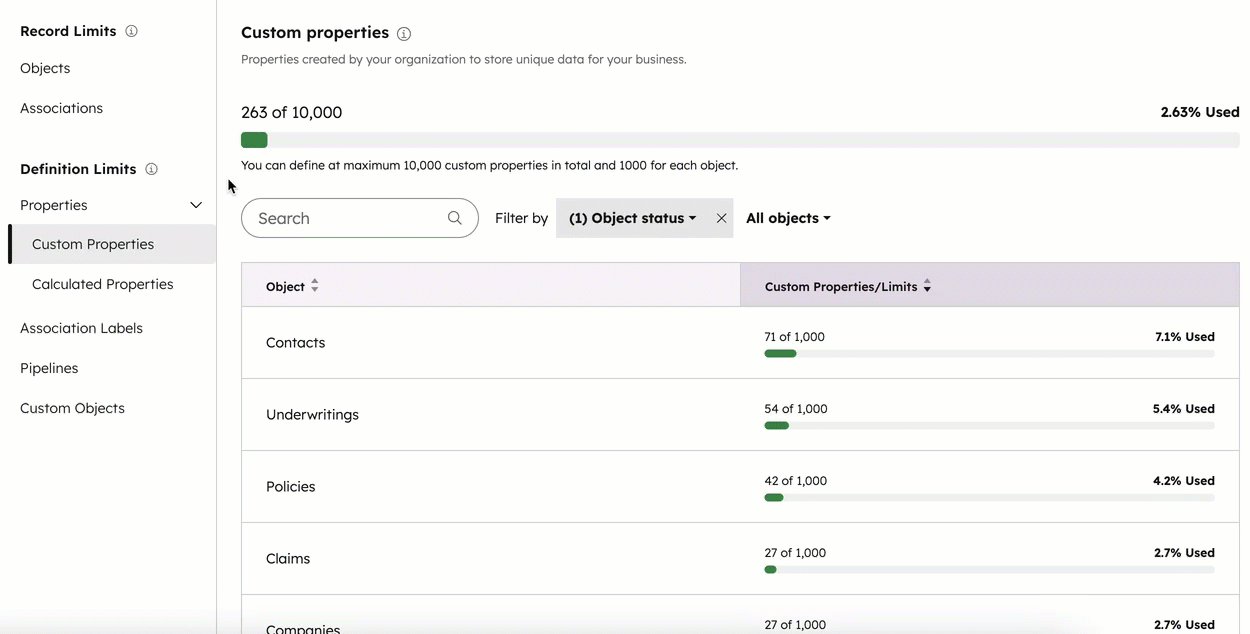
Lisätietoja ominaisuuksien luomisesta.
Putket
HubSpot-tilauksestasi riippuen on olemassa rajoitus putkistojen määrälle, jonka voit luoda objektia kohti. Jos tililläsi on Enterprise-tilaus, voit luoda rajoitettu määrä mukautettuja objekteja koskevia putkistoja kaikkiin mukautettuihin objekteihin, ei objektikohtaisesti.
- Voit tarkastella putkistojen määrää objektikohtaisesti siirtymällä vasemman sivupalkin valikossa kohtaan Putkistot.
- Jos haluat suodattaa objekteja sen perusteella, ovatko ne aktivoitu tililläsi, napsauta Objektien tila -pudotusvalikkoa ja valitse Aktivoidut objektit tai Deaktivoidut objektit.
- Jos haluat tarkastella kohteen putkistoja, siirrä hiiren kursori rivin päälle ja valitse sitten Näytä putkiston asetukset. Pääset valitun kohteen putkiasetuksiin.
Yhdistyksen merkinnät
Tilaus edellytetään Professional- tai Enterprise-tilaus vaaditaan, jotta voit luoda mukautettuja assosiointitarroja tietueiden suhteiden määrittämiseksi.
Luo mukautettuja assosiaatiotarroja tietueiden suhteiden määrittämiseksi. Kullekin suhteelle luotavien tarrojen määrälle on rajoituksia.
- Voit tarkastella assosiaatiotyyppikohtaisten assosiaatiotarrojen lukumäärää siirtymällä vasemman sivupalkin valikosta kohtaan Assosiaatiotarrat.
- Jos haluat suodattaa tiettyjä objektien assosiaatiotyyppejä, napsauta Alkaen-objekti- ja Kohteeseen-pudotusvalikoita ja valitse objektit.
- Jos haluat tarkastella assosiaation asetuksissa olevia tarroja, siirrä hiiren osoitin rivin päälle ja valitse sitten Siirry asetuksiin.
- Jos haluat tarkastella merkintöjä tietomallin yleiskatsauksessa, napsauta Mukautetut assosiaation merkinnät -sarakkeen merkintöjä. Siirryt yhdistyksen tiedot -sivulle.
Lisätietoja yhdistystunnisteiden luomisesta ja hallinnasta.
Mukautetut kohteet
Tilaus edellytetään Mukautettujen objektien luominen edellyttää Enterprise-tilausta.
Voit tarkastella ja luoda mukautettuja objekteja, joita voit sitten seurata.
- Voit tarkastella määriteltyjen mukautettujen objektien määrää siirtymällä vasemman sivupalkin valikossa kohtaan Mukautetut objektit.
- Jos haluat tarkastella mukautetun objektin asetuksia, siirrä hiiren kursori rivin päälle ja valitse sitten Siirry asetuksiin.
Lisätietoja mukautettujen objektien luomisesta.